| 自分好みにカスタマイズ! |
| SpoilerALは、日本人に失われがちな「個」の確立を支援するとともに、
自分の個性を客観視することで「全」へ対応する能力を深めるという 書いてる私自身ようわからん立て前と、 大いなる波動(占有率99.9%)によって様々なカスタマイズが可能になっています。 大別すると、カスタマイズできるのは
|
| 更新終期を変えてみよー! | |
カスタマイズするには、メニューからカスタマイズ用のWindowを出す必要があります。 | |
| メニューの、「メモリ(M)」をクリックすると、「設定(S)...」という サブメニューが出てきますので、それをクリックして下さい。 | |
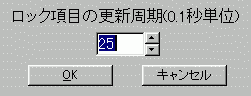 |
中央のエディットボックスに値を入力することで、更新終期を変えることが出来ます。
0.1秒単位で指定して下さい。 ★注意★ あまり更新周期を短くしすぎると、マシンパフォーマンスが低下します! |
| いろんな所を変えてみる | |
 |
更新周期以外のカスタマイズは、メニューの「表示(V)」から「カスタマイズ(T)...」を
クリックして出てくるウィンドウで設定します。
なお、「常に最上位(A)」をチェックすると、常に最前面に表示します(そのまんまやな(^^;))。 |
| SSGの場所・文字色 | |
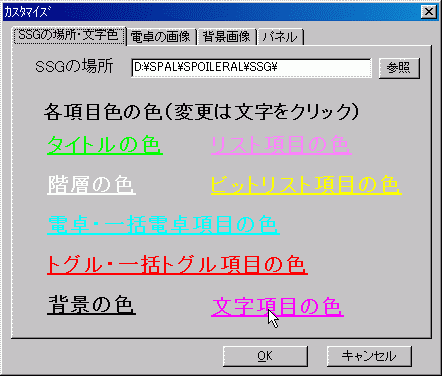 |
カスタマイズウィンドウを開くと、このような画面が出ましたね。
SSGの場所を変更するには、上の方にあるエディットボックスにフルパスで記入するか 参照ボタンを押してSSGファイルの検索を開始するフォルダを指定します。 下位フォルダも検索しますので、SSG作者別に分けておくのも良いですね。 ※デフォルトでは実行ファイルのあるフォルダ内の、「SSG」フォルダが指定されています。 文字の色を変更したいときは、それぞれの文字をクリックして下さい。 設定が済んだら(というか満足したら)OKボタンを押せば完了でゴワス。 |
| 電卓の画像 | |
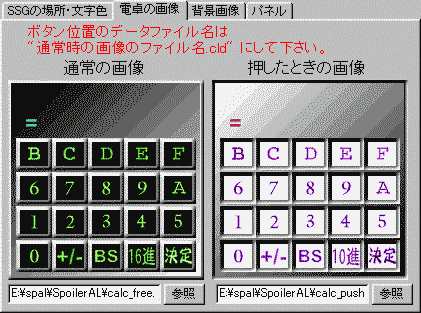 |
さ、みなさんお待ちかね(別に待っちゃイネェ)の電卓画像でございます!
SpoilerALで使用する電卓には、ボタン位置を記述したcldファイルを書けば どんな画像でも使うことができます。 (cldファイルの書き方については、本体同梱のHowToSSG.txtを参照して下さい) 見た目で分かるとは思いますが、 左のエディットボックスに押す前の画像、 右のエディットボックスに押したときの画像を指定します。 (勿論、参照ボタンで直接ファイルを指定しても結構です) |
| 背景画像 | |
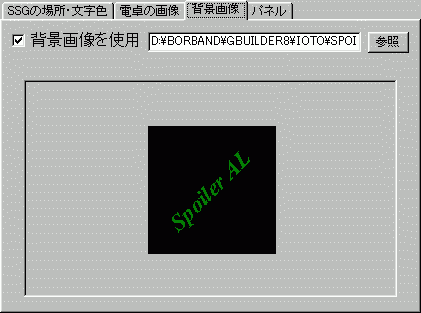 |
文字の色を変えられるなら、
その背景には画像を使いたくなるのが人情って物!(そうか?) これもエディットボックスにフルパスで記述するか、参照ボタンで画像を選択して、 「背景画像を使用」にチェックすればOKだっ! (背景画像を使用」にチェックしていない場合、背景は「背景の色」で塗りつぶされます) |
| パネル設定あれこれ | |
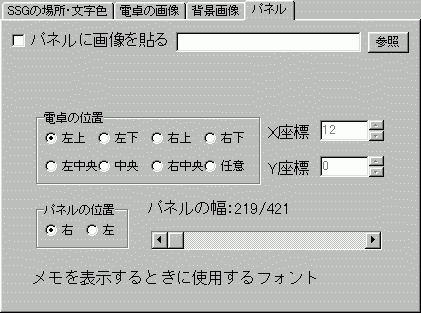 |
さ、最後はパネルの設定です。上から順に説明していきますので、実際に触りながら読んでいって下さい。
まずはパネルに貼る画像。 「そんなん必要なん?」とか聞かれそうですが、一部の人にとっては「やっぱり」必要なのです!!(萌堕) エディットボックスにフルパス記入か参照ボタンで画像を選択して、「パネルに画像を貼る」にチェックすればOKです。 つづいて電卓の位置。 パネル内のどこに電卓を置くかも指定することができます。 ラジオグループから選択するか、任意の値を入力して下さい。 |
|
でもってパネルの位置。右に置くか左に置くかを指定できます。
電卓画像によっては、デフォルトのパネルサイズでは入りきれない物もあります。 そのときは、「パネルの幅」という文字の下方にあるスクロ-ルバーをスライドして、適当なサイズに変更して下さい。 それからメモに使うフォント。 「メモを表示するときに使用するフォント」という文字をクリックすることで メモを表示するときに使用するフォントを変えることが出来ます(なんちゅー説明だ(^^;;) | |
前のページ(キーボードで操作する)へ
ヘルプマップへ戻る
フレーム表示が可能にもかかわらずフレーム表示されない場合は
上のボタンをクリックして読み直して下さい。